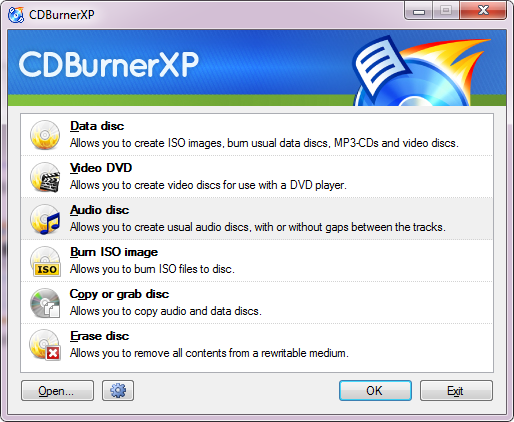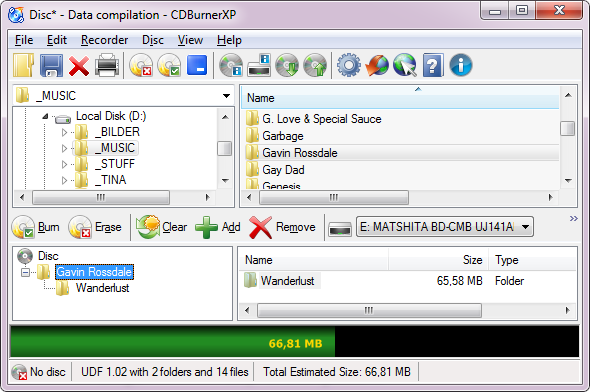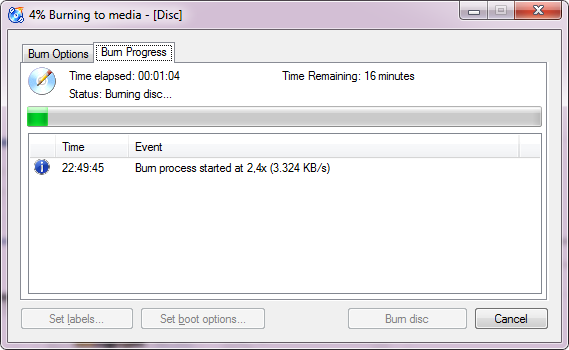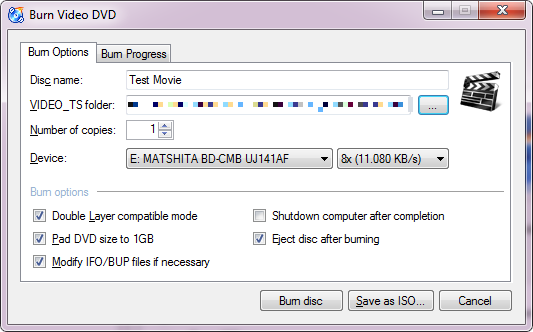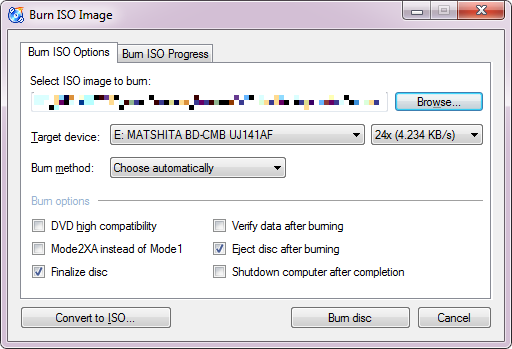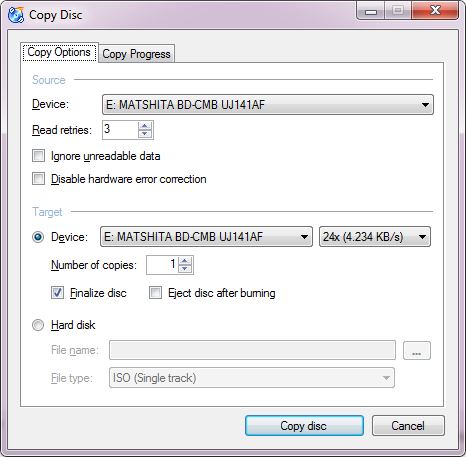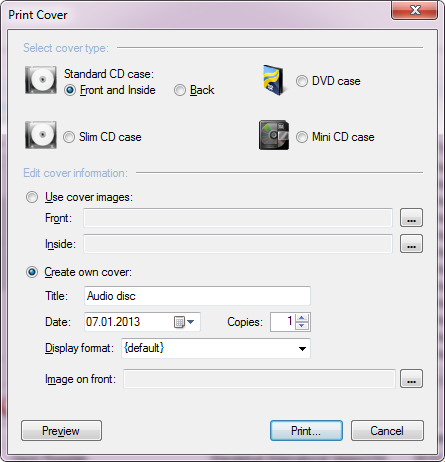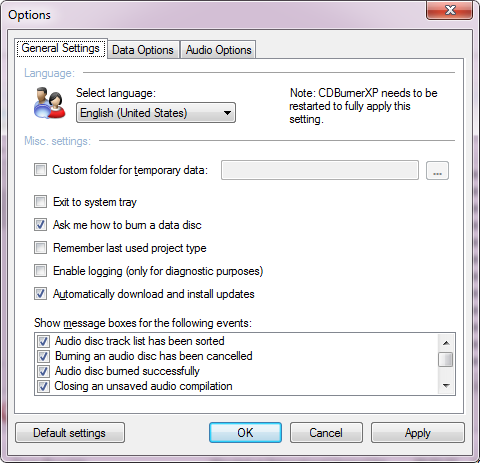I CD non dureranno per sempre, ma come i DVD e i dischi Blu-Ray, sono ancora un buono strumento per effettuare il backup. Per masterizzare dati, video o file audio su dischi ottici, creare un supporto di avvio, dischi copia e il backup di file ISO e, successivamente, masterizzare ISO su un disco nuovo, è necessario un programma di utilità versatile come CDBurnerXP, un software gratuito per masterizzare CD, DVD, Blu-ray e HD-DVD su tutte le versioni di Windows, tra cui Windows 8.
Primi passi con CDBurnerXP
Al primo avvio di CDBurnerXP, è possibile selezionare un progetto dalla schermata iniziale. In caso di dubbi o semplicemente volete dare un’occhiata, scegliete disco di dati (Data disc).
Masterizza disco dati o audio
Quando si desidera masterizzare un disco dati o audio, la schermata successiva sarà simile a quella di Windows Explorer, con i file presenti sul computer in alto ed i file da masterizzare in basso. È possibile trascinare e rilasciare i file e le cartelle sul disco. Una barra in basso indica la quantità di spazio lasciato sul disco di destinazione.
La figura seguente mostra i preparativi per un disco dati. Un disco audio avrà un aspetto leggermente diverso. Si noti che quando si ordina l’ordine dei file nel disco audio, questo influirà anche l’ordine in cui vengono masterizzati sul disco.
Per masterizzare i dati o una compilation audio, fare clic su uno dei rispettivi pulsanti Burn. Prima che il disco venga masterizzato, è possibile scegliere le opzioni di masterizzazione, ad esempio la velocità di masterizzazione, numero di copie e così via.
Se avete scelto il tipo di progetto sbagliato, fate clic sulla X rossa in alto a sinistra per tornare alla schermata iniziale. È possibile anche salvare il progetto corrente e aprirlo in un secondo momento.
Masterizzare un DVD video
Per masterizzare un DVD video per l’utilizzo in lettori DVD, sarete guidati attraverso un processo diverso. In opzioni di masterizzazione, impostate il nome del disco e CDBurnerXP al percorso della cartella VIDEO_TS, cioè il. vob,. ifo, o file. bup che volete masterizzare. Inoltre, selezionate il numero di copie che vi servono e non dimenticate di controllare le opzioni di masterizzazione. Infine, fate clic sul Masterizza disco o Salva come ISO.
Masterizzare un’immagine ISO
Una procedura simile è presente anche per masterizzare un’immagine ISO. Per prima cosa è necessario selezionare l’immagine ISO da masterizzare, scegliere la velocità di masterizzazione e il metodo, controllare opzioni di masterizzazione e fare clic sul pulsante per masterizzare il disco.
Copia disco
È possibile copiare un disco direttamente da un altro disco. Se avete un solo lettore, è possibile eseguire una copia sul disco rigido. CDBurnerXP supporta il salvataggio di file ISO o MDS.
Stampa copertine
CDBurnerXP permette anche di stampare copertine per le custodie di CD standard, CD con custodia sottile, DVD, mini CD e .
Impostazioni e opzioni
CDBurnerXP supporta una lunga lista di lingue ed è possibile cambiare la lingua del programma in Opzioni. Qui è possibile anche selezionare una cartella personalizzata per i dati temporanei, attivare o disattivare i messaggi e impostare una serie di setting per i dischi dati.
[photo credit|MakeUseOf]